Иллюстрированный самоучитель по p-cad
| Вид материала | Документы |
| 3.8. Верификация схемы Utils/Erc (Electrical Rules Check 3.9. Вывод схемы на печать Page Setup User Scale Factor Update Sheet. Page Setup Generate Printouts. |
- /Java/ Иллюстрированный самоучитель по Java, 9233.55kb.
- Разработка и развитие проблемно-ориентированного Web-портала «cad/cae/cam/cals-технологии», 41.2kb.
- Бюллетень новых поступлений июль-сентябрь 2005, 193.24kb.
- Самоучитель шахматной игры обращение к читателю, 3054.26kb.
- О. Ф. Кабардин самоучитель, 2073.07kb.
- Афанасьев Михаил Геннадьевич исследование, разработка конструкции и технологии изготовления, 128.79kb.
- Природные зоны Саратовской области, 92.48kb.
- Библиопсихотерапия алкоголизма, 1242.68kb.
- С. Н. Лукин Самоучитель Том 1 (из 3) Все права защищены © 2005 Содержание Введение, 2690.93kb.
- Подпишитесь на литературный иллюстрированный журнал, 119.25kb.
3.8. Верификация схемы
При создании сложных электрических схем практически трудно избежать ошибок при вводе всех объектов схемы. Поэтому всегда необходимо производить проверку схемы на наличие синтаксических ошибок («висячие» цепи и контакты компонентов, одноконтактные цепи и т. п.).
Проверку схемы выполняют по команде Utils/Erc (Electrical Rules Check — проверка правильности электрических соединений). Диалоговое окно команды представлено на рис. 3.29.
Кнопка Filename позволяет изменить предлагаемое имя файла (по умолчанию — имя схемы), в который занесен протокол проверок схемы. В области Design Rule Checks устанавливается перечень проверяемых параметров:
- Single Node Nets - цепи, имеющие единственный узел;
- No Node Nets — цепи, не имеющие узлов;
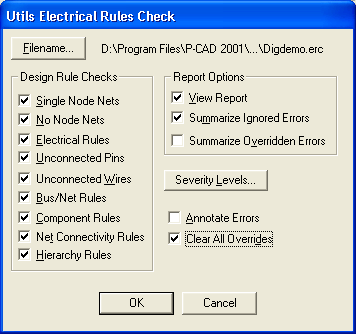
Рис. 3.29. Окно команды контроля ошибок соединений
- Electrical Rules — электрические ошибки соединений (соединяются два выхода компонента или выходы подключены к общим цепям и т. д.);
- Unconnected Pins — неподключенные выводы компонентов;
- Unconnected Wires — неподключенные цепи;
- Bus/Net Rules — подведенные к шине цепи, которые не подключены хотя бы один раз к другому компоненту;
- Component Rules — компоненты, наложенные на другие компоненты;
- Net Connectivity Rules — неправильное подключение цепей «земли» и «питания»;
- Hierarchy Rules — ошибки в иерархических структурах.
Степень значимости конкретной ошибки (Error — недопустимая ошибка, Warning — предупреждение о некритической ошибке, Ignored -ошибку допускается игнорировать) пользователь может установить самостоятельно после нажатия на кнопку Severity Levels, выделении конкретного параметра (в столбце Rule) и активизаций соответствующего флажка в области Severity Level (рис. 3.30).
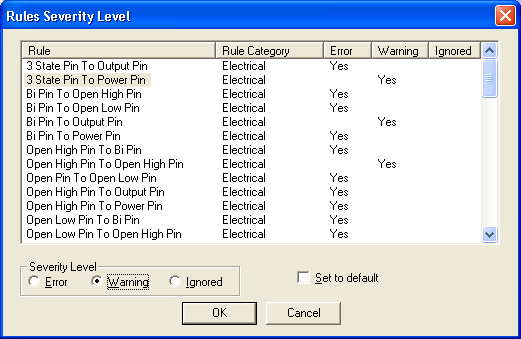
Рис. 3.30. Установка значимости выявленных ошибок
В области Report Options (рис. 3.29) можно включить флажок View Report и просмотреть на экране текстовый отчет об ошибках, а включив флажок Annotate Errors, — произвести индикацию ошибок на рисунке схемы сразу же после выполнения проверки.
На рис. 3.31 показаны выявленные ошибки (отмечены кружочком с крестом).
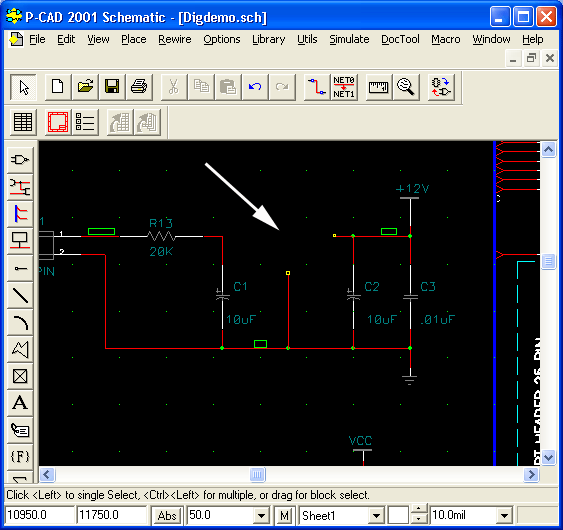
Рис. 3.31. Выделенные ошибки при проверке схемы
Для вывода текстовой информации о выявленных ошибках нужно выбрать фрагмент схемы с пометкой ошибки и выполнить команду Edit/Properties. В результате появится окно (рис. 3.32) с диагностическим сообщением об ошибке.
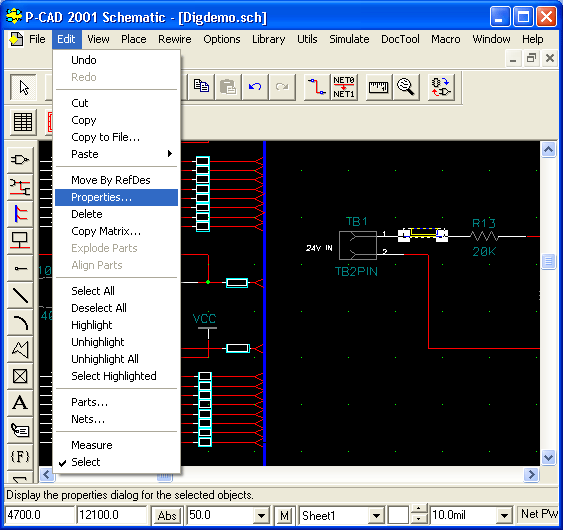
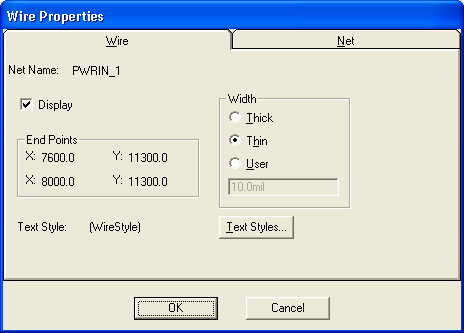
Рис. 3.32. Текстовая информация об одной выбранной ошибке
Для выбора другого класса ошибок следует переключиться на соответствующий класс в левом нижнем углу диалогового окна. Для получения информации о следующей ошибке нужно выбрать номер ошибки в окне Error Numbers. Курсор устанавливается на схеме в точку ошибки, если щелкнуть по кнопке Jump To (для просмотра места ошибки надо сдвинуть диалоговое окно в сторону).
3.9. Вывод схемы на печать
Печать производится по команде File/Print (рис. 3.33). Однако перед командой на печать необходимо проделать ряд операций.
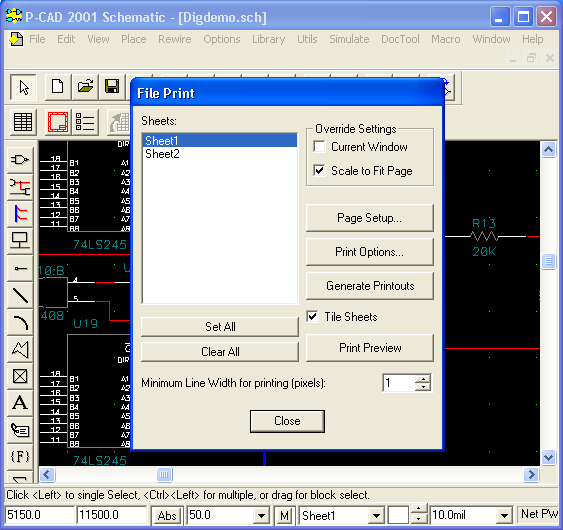
Рис. 3.33. Окно команды File/Print
Активизация флажка Current Window позволяет печатать только видимую часть экрана. Активизация флажка Scale to Fit Page автоматически масштабирует изображение так, чтобы оно полностью уместилось в поле выбранной форматки.
После нажатия на кнопку Page Setup можно (рис. 3.34) в области Sheets выбрать имя листа для печати, а в области Image Scale — форматку листа. При необходимости в окне Title области Image Options можно разрешить распечатку форматки и произвести разворот (Rotate) форматки при печати, а в окнах X offset и Y offset задать расстояния изображения схемы до краев листа.
При включении флажка User Scale Factor в области Image Scale можно задать коэффициент масштабирования распечатки изображения схемы.
После внесения установок для печати нажмите кнопку Update Sheet. Нажатие на кнопку Close возвращает предыдущее меню.
Кнопка Print Options окна команды File/Print позволяет выбрать перечень объектов, которые будут выводиться на печать. По умолчанию для черно-белых принтеров фон (Background) выбирается белым и тогда, чтобы не печатать какие-либо объекты чертежа, им назначается тоже белый цвет.
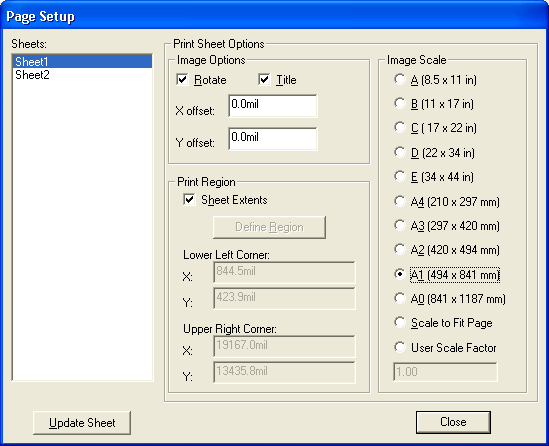
Рис. 3.34. Окно команды Page Setup
Нажатие кнопки ОК возвращает предыдущее меню, в котором выбирается лист или группа листов для печати.
При печати ширина линий устанавливается программой и изменить эту настройку нельзя. Выводы компонентов установлены линиями шириной 0,01 мм, контур компонентов линиями шириной 0,254 мм, для шины - 0,76 мм. Установку нужной ширины линий можно произвести при создании символов библиотечных компонентов путем проведения поверх их выводов и других объектов символа линий нужной ширины (команда Place/Line).
Перед печатью по команде Print Preview можно просмотреть компоновку чертежа на листе форматки.
Печать начинается после нажатия на кнопку Generate Printouts.
